Lab 5.2 Point To Point
Mei 24, 2021Lab 5.2 Point To Point
Hello! Jadi pada pembahasan kali ini saya akan menjelaskan bagaimana cara mengkonfigurasi wireless point to point
Point To Point adalah suatu konfigurasi yang dapat menghubungkan suatu komputer atau perangkat yang disambungkan ke satu komputer atau perangkat saja, bisa menggunakan wireless ataupun kabel LAN. Pada lab ini, kita akan membuat wireless yang hanya bisa terhubung dengan satu client saja dan wireless pemancar menggunakan mode Bridge.
Router-01
1. Langkah yang pertama, seperti biasa kita mengecek terlebih dahulu interface yang kita gunakan dengan menggunakan perintah interface print. Disini dapat kita lihat bahwa ether1 terhubung ke PC-01 dan wlan1 berfungsi sebagai AP-Pemancar
2. Selanjutnya, kita aktifkan interface wlan1 menggunakan perintah interaface enable wlan1 setelah itu kita check menggunakan perintah interface print, dapat kita lihat bahwa wlan1 sudah aktif kembali
3. Kemudian, kita konfigurasi security-profile untuk membuat password pada wireless yang kita buat nantinya, sehingga lebih aman. Untuk konfigurasinya menggunakan perintah :
interface wireless security-profiles add name=AP-Pemancar authentication-type=wpa-psk, wpa2-psk unicast-ciphers=aes-ccm, tkip group-ciphers=aes-ccm. tkip wpa-pre-shared-keys=pkl-smktkj wpa2-pre-shared-keys=pkl-smktkj
Setelah itu untuk pengechekan bisa menggunakan perintah interface wireless security-profiles print dan dapat kita lihat bahwa kita berhasil membuat security-profile dengan nama AP-Pemancar
4. Setelah itu, kita konfigurasi interface wlan1, disini mode yang digunakan adalah bridge, masukan perintahnya yaitu :
interface wireless set wlan1 mode=bridge band=2ghz-b/g/n ssid="PKL SMK" radio-name=AP-Pemancar security-profile=AP-Pemancar
Selanjutnya, kita lakuakan pengechekan menggunakan perintah interface wireless print, dapat kita lihat bahwa kita berhasil mensetting wlan1
5. Kemudian kita buat IP Address untuk Router-01 menggunakan interface wlan1, Masukan perintahnya yaitu ip address add address=28.28.28.1/30 interface=wlan1, selanjutnya kita check menggunakan perintah ip address print dapat kita lihat bahwa kita berhasil mengkonfigurasi IP Address dengan menggunakan interface wlan1
6.Selanjutnya kita lakukan konfigurasi IP DHCP-Server Setup supaya nanti client yang terhubung mendapatkan ip address dari AP-Pemancar, gunakan perintahnya yaitu ip dhcp-server setup
-DHCP Server Interface artinya kita disuruh memilih interface mana yang akan kita gunakan untuk dhcp server, disini saya menggunakan wlan1
-DHCP Address Space berarti network yang diberikan secara default adalah 28.28.28.0/30
-Gateway for dhcp network gateway berfungsi untuk pendistribusian ke laptop client. Gateway yang diberikan untuk dhcp 28.28.28.1
- Addresses to give out range ip address yang diberikan untuk client 28.28.28.2
- DNS Servers konfigurasi dns disini saya memakai ip open source yaitu 8.8.8.8
-Last time berfungsi sebagai pembatasan waktu untuk client disini diberi waktu 10 menit artinya setiap 10 menit ip nya akan terganti
Router-02
7. Kemudian kita pindah ke Router-02, lakukan pengechekan interfacenya dengan menggunakan perintah interface print, dapat kita lihat bahwa Ether1 terhubung ke PC-02 sementara wlan1 berfungsi sebagai AP-Client
8. Selanjutnya, kita aktifkan interface wlan1 menggunakan perintah interaface enable wlan1 setelah itu kita check menggunakan perintah interface print, dapat kita lihat bahwa wlan1 sudah aktif kembali
9.Kemudian, kita konfigurasi security-profile untuk membuat password pada wireless yang kita buat nantinya, sehingga lebih aman. Untuk konfigurasinya menggunakan perintah :
interface wireless security-profiles add name=AP-Client authentication-type=wpa-psk, wpa2-psk unicast-ciphers=aes-ccm, tkip group-ciphers=aes-ccm. tkip wpa-pre-shared-keys=pkl-smktkj wpa2-pre-shared-keys=pkl-smktkj
Setelah itu untuk pengechekan bisa menggunakan perintah interface wireless security-profiles print dan dapat kita lihat bahwa kita berhasil membuat security-profile dengan nama AP-Client
10.Selanjutnya lakukan scanning pada wlan1 untuk menentukan AP yang akan kita gunakan nantinya, masukan perintahnya yaitu interface wireless scan wlan1 dapat kita lihat disini kita akan menggunakan PKL SMK dengan flagsnya adalah b atau bridge
11.Setelah itu, kita konfigurasi interface wlan1, disini mode yang digunakan adalah station, masukan perintahnya yaitu :
interface wireless set wlan1 mode=station band=2ghz-b/g/n ssid="PKL SMK" security-profile=AP-Client
Selanjutnya, kita lakuakan pengechekan menggunakan perintah interface wireless print, dapat kita lihat bahwa kita berhasil mensetting wlan1 dengan flagsnya adalah R atau Running
12. Selanjutnya kita lakukan konfigurasi IP DHCP-Client supaya Router-02 mendapatkan ip address, gunakan perintahnya yaitu ip dhcp-client add interface=wlan1 disabled=no, lakukan pengechekan menggunakan perintah ip dhcp-client print dapat kita lihat bahwa router berhasil mendapatkan ip address yaitu 28.28.28.2/30 dengan statusnya adalah bound atau sudah terhubung
13. Lakukan ping ke ip AP-Pemancar yaitu menggunakan perintah ping 28.28.28.1 dapat dilihat bahwa hasilnya adalah reply yang berarti AP-Client sudah terhubung ke AP-Pemancar
PC
14. Jika kalian ingin mengechek apakah konfigurasi yang kita lakukan benar-benar berhasil atau tidak, bisa dengan cara mengoneksikan PC ke aAP-Pemancar seperti dibawah ini, masukan passwordnya yaitu pkl-smktkj kemudian klik Next
15. Dapat kita lihat disini bahwa PC tidak dapat terhubung ke AP-Pemancar















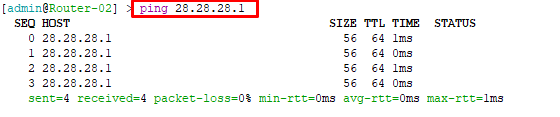





0 Post a Comment